Bạn đang đọc: Cách tự động thay đổi hình nền iPhone hoặc iPad với 1 phím nhấn
Trên iOS 14.3 mới có một tính năng mới là tự động thay đổi hình nền trên iPhone và iPad. Sau đây là cách để bạn làm mới giao diện thiết bị của mình trông thật cool ngầu hơn.
Trên iOS 14.3 mới có một tính năng mới là tự động thay đổi hình nền trên iPhone và iPad. Sau đây là cách để bạn làm mới giao diện thiết bị của mình trông thật cool ngầu hơn.

Tự động thay đổi hình nền iPhone hoặc iPad
Thủ thuật này yêu cầu bạn tạo một album ảnh với tất cả các hình ảnh mà bạn muốn sử dụng làm hình nền cho thiết bị của mình. Sau đó, bạn cần cho phép phím tắt có tên “Hình nền” để truy cập album và xem qua tất cả các hình ảnh. Sau đó, thêm phím tắt vào màn hình chính.
Sau khi hoàn tất, tất cả những gì bạn phải làm để chuyển đổi hình nền trên thiết bị iOS của mình chỉ là nhấn phím tắt. Lưu ý rằng phím tắt “Hình nền” yêu cầu thiết bị của bạn phải chạy iOS 14.3 / iPadOS 14.3 trở lên. Vì vậy, hãy đảm bảo thiết bị của bạn tương thích để thử tập lệnh này.
Một vài điều cần làm trước khi bắt đầu
-
Đảm bảo cho phép phím tắt không đáng tin cậy : Điều đầu tiên bạn cần làm là bật ứng dụng Phím tắt để chấp nhận phím tắt không đáng tin cậy. Vì chúng ta sẽ sử dụng một phím tắt từ một nguồn tương đối không xác định, đó là điều bắt buộc. Mở ứng dụng Cài đặt trên thiết bị của bạn> Shorcuts> Allow Untrusted Shortcuts.
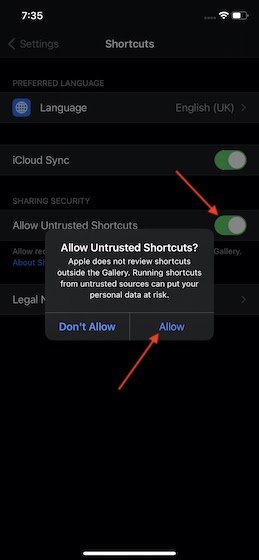
Đảm bảo cho phép phím tắt không đáng tin cậy
-
Tạo một album gồm tất cả các hình nền yêu thích của bạn: Một việc khác mà bạn phải làm là tạo một album ảnh với tất cả các hình ảnh mà bạn muốn sử dụng làm hình nền cho thiết bị của mình. Để thực hiện, bạn mở ứng dụng Ảnh -> chạm vào tùy chọn Chọn ở góc trên cùng bên phải -> chạm vào Thêm vào Album trong trang tính chia sẻ -> chạm vào Album mới . Sau đó, đặt tên nó là “Hình nền” và nhấn vào Lưu.
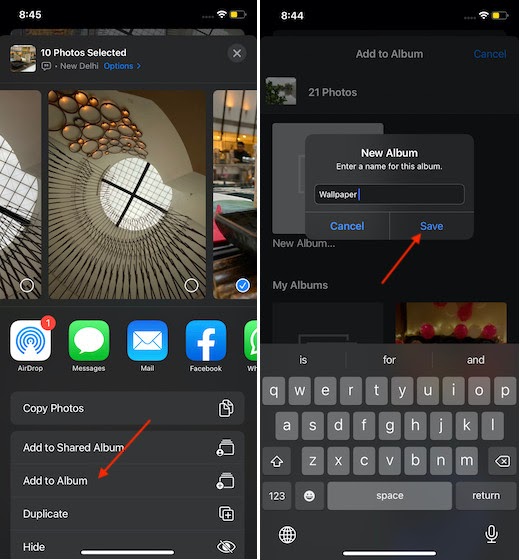
Tạo một album gồm tất cả các hình nền yêu thích của bạn
Thêm phím tắt hình nền vào thư viện phím tắt của bạn
Tiếp theo, bạn cần thêm Phím tắt “Hình nền” vào ứng dụng Phím tắt. Vì nó có sẵn từ một nguồn không đáng tin cậy, bạn phải thực hiện theo cách khác để thêm nó vào thư viện.
Để làm điều đó, hãy khởi chạy Safari trên iPhone hoặc iPad của bạn và sau đó truy cập liên kết này . Sau đó, chạm vào “Thêm lối tắt không tin cậy” . Từ bây giờ trở đi, phím tắt này sẽ hiển thị trong phần Phím tắt của tôi trong ứng dụng Phím tắt.
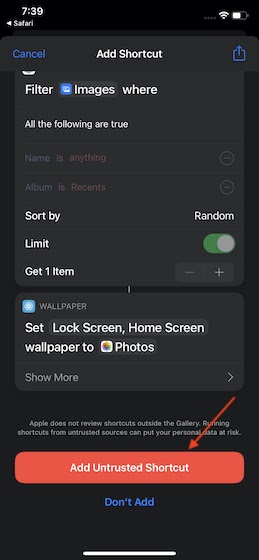
Thêm phím tắt hình nền vào thư viện phím tắt của bạn
Cho phép Phím tắt Hình nền sử dụng Album ảnh của bạn
Đã đến lúc cho phép phím tắt “Hình nền” sử dụng Album ảnh. Với quyền đối với album, phím tắt sẽ tự động chuyển qua các hình ảnh đã chọn mỗi khi bạn nhấn vào đó.
Bước 1: Khởi chạy ứng dụng Phím tắt trên iPhone hoặc iPad của bạn.
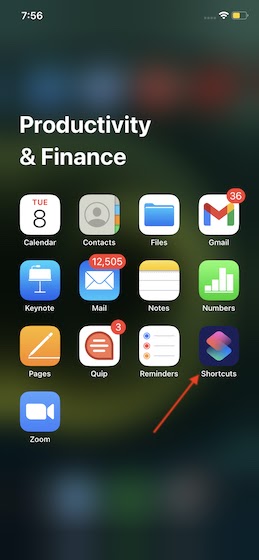
Khởi chạy ứng dụng Phím tắt
Bước 2. Bây giờ, hãy nhấn vào tab “Phím tắt của tôi” ở dưới cùng.
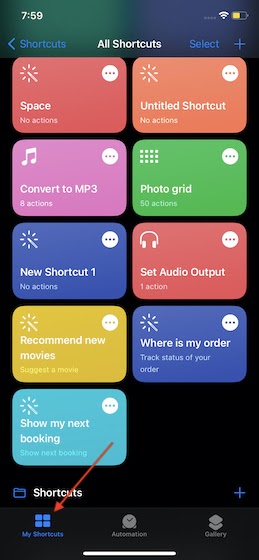
Chọn phím tắt
Bước 3. Tiếp theo, chạm vào ba dấu chấm ở góc trên bên phải của phím tắt “Hình nền”.
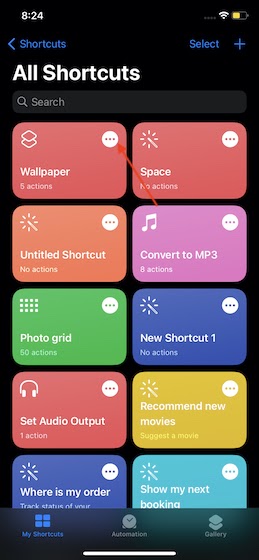
Thiết lập phím tắt
Bước 4. Tiếp theo, hãy nhấn vào “Cho phép truy cập” ở dưới cùng. Sau đó, một cửa sổ bật lên sẽ xuất hiện với nội dung “Hình nền muốn truy cập ảnh của bạn. Bất cứ khi nào bạn chạy phím tắt này, Hình nền sẽ có thể truy cập vào ảnh của bạn ”. Đảm bảo nhấn vào OK để xác nhận.
Tìm hiểu thêm: Cách bật Chế độ tối trong Google Maps trên iPhone
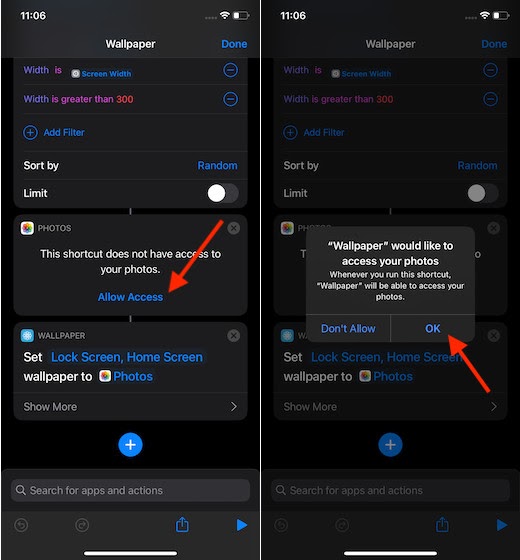
Cho phép phím tắt truy cập ứng dụng Ảnh
Thêm Lối tắt Hình nền vào Màn hình chính
Khi bạn đã cho phép lối tắt Hình nền truy cập vào album ảnh của mình, hãy thêm nó vào màn hình chính. Bạn không chỉ truy cập dễ dàng mà còn có thể thay đổi hình nền iPhone hoặc iPad chỉ bằng một cú chạm nhanh.
Bước 1: Khởi chạy ứng dụng Phím tắt trên thiết bị iOS / iPadOS của bạn.
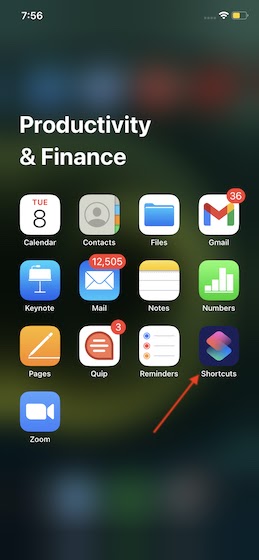
Khởi chạy ứng dụng phím tắt
Bước 2. Bây giờ, hãy nhấn vào tab “Phím tắt của tôi” ở góc dưới cùng bên trái của màn hình.
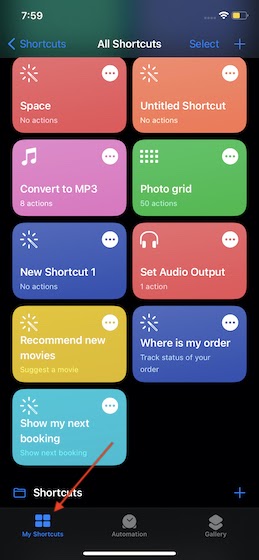
Chọn phím tắt đã tạo
Bước 3. Tiếp theo, chạm và giữ phím tắt Hình nền rồi chọn “Chia sẻ” trong menu.
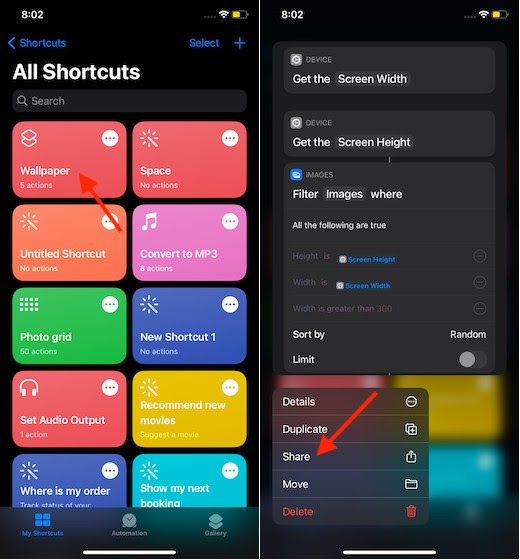
Thêm phím tắt vào màn hình chính
Bước 4. Tiếp theo, hãy nhấn vào “Thêm vào Màn hình chính” .
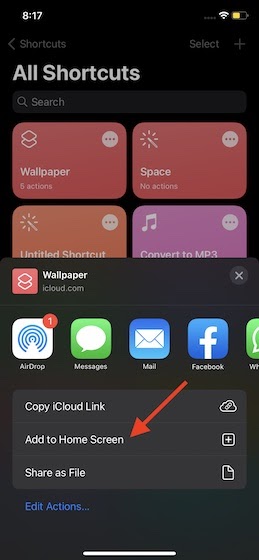
Thêm phím tắt vào màn hình chính
Bước 5. Tiếp theo, bạn có thể chọn một biểu tượng đẹp mắt cho lối tắt của mình, đặt tên phù hợp và nhấn Thêm . Để giữ cho mọi thứ đơn giản, hãy để tên vẫn là “Hình nền”.
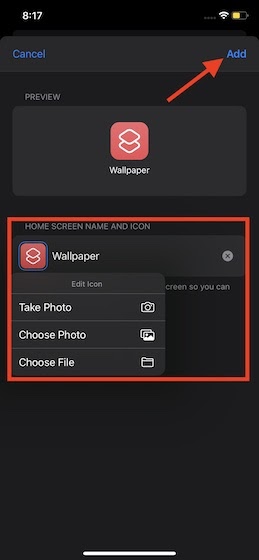
Chọn biểu tượng cho phím tắt
Thay đổi hình nền iPhone / iPad chỉ bằng một cú chạm
Về sau, tất cả những gì bạn cần làm để thay đổi hình nền trên iPhone hoặc iPad của mình chỉ là nhấn vào biểu tượng phím tắt hình nền. Tập lệnh sẽ xoay hình nền bằng cách sử dụng cùng một album bạn đã tạo. Nếu bạn muốn màn hình chính của iPhone luôn trông bắt mắt, hãy tiếp tục thêm tất cả các hình nền đẹp mắt vào album.
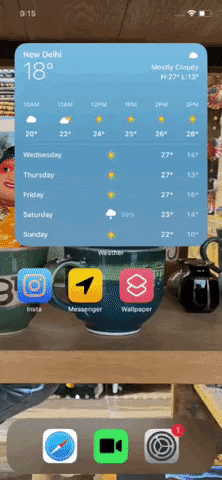
>>>>>Xem thêm: Hướng dẫn đăng nhập 3 tài khoản Zalo trên cùng một chiếc điện thoai
Hãy tận dụng tối đa nó để tạo ra màn hình chủ / khóa của bạn với các hình nền hấp dẫn và chuyển đổi chúng một cách dễ dàng. Bạn nghĩ gì về phím tắt này? Và quan trọng hơn, liệu bạn có muốn thử nghiệm nó trên thiết bị iOS của mình hay không? Hãy gửi phản hồi của bạn trong phần bình luận bên dưới.
Theo dõi trang Thủ thuât của HnamMobile để cập nhật những thủ thuật iPhone hữu ích nhất và đăng ký Kênh Hchannel để nhận được nhiều video hay về công nghệ.
HnamMobile
Theo beebom
